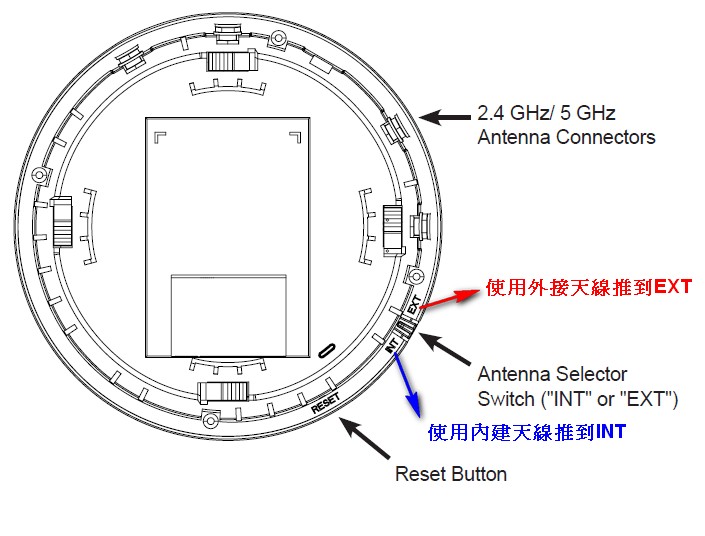跟廠商凹來的DWL-6600在昨天跟著17台DAP-2590一起到了,得趕在下週二施工前先設好才能請廠商一併進行壁掛施工。在設定前先拍個開箱照吧,由左到右依序是隨機內附的DWL-6600大饅頭一顆、壁掛架與鋼釘、CAT.5E網路線、Console傳輸線與變壓器

大饅頭的玉照


四個燈號由左到右分別代表電源、網路連線、2.4與5頻段的訊號燈

可外接四支天線,記得當初有請廠商報價,這價錢可號稱天線圈的LV啊,所以,先不買,等上架後看訊號強度再決定是否增購

大饅頭的內部有三個孔位,由左到右分別是Console、LAN與PWR

DWL-6600是比較高階的產品,但開箱後卻沒看到光碟與手冊,上官網查也沒資料!不過還好,有Google到兩份文件,設定的連線方式與一般AP大同小異,比較奇特的是6600預設是走一個Class A的網段,與傳統走Class C有所不同,或許是客群取向不同而有此差異吧,6600的預設IP位址為10.90.90.91子網路遮罩為8,這款基地台設定上不難,功能卻很複雜,畢竟企業級的商品定位不像家用品一樣會一台台做管理維護,所以有不少功能須與其他集中控管設備搭配使用
底下簡單列出幾個設定上的重點就可以上架使用:
一、管理介面設定為靜態IP,Default Vlan(untag1)就會對應到10.226的網段
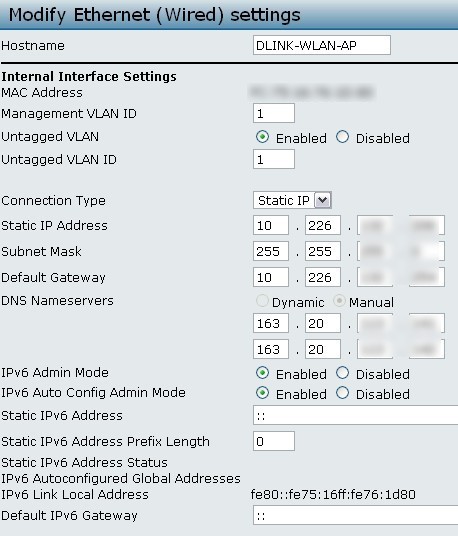
二、設定Radio1走5頻段,Radio2走2.4頻段,目前應該不會還有太多人在使用b/g,所以兩個頻段都走802.11n,如果需要調整,可將Radio2調整為IEEE 802.b/g/n
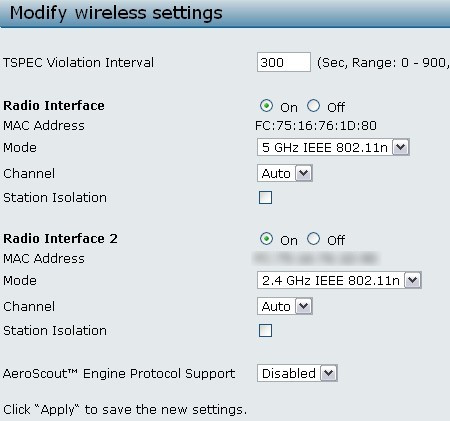
三、分別針對Radio1與Radio2設置wlan、wpa2、mac_auth三個VLAN對應的SSID Name,其中要留意的是Default VLAN不要勾選SSID廣播,不然Client在Search SSID時就會多一個default選項,至於NTPC-WPA2的RADIUS認證需請駐點工程師協助輸入Key,不然就無法使用校務行政系統做身分驗證,另外,Radius可以單獨設置在WPA2的SSID或使用全域設定模式
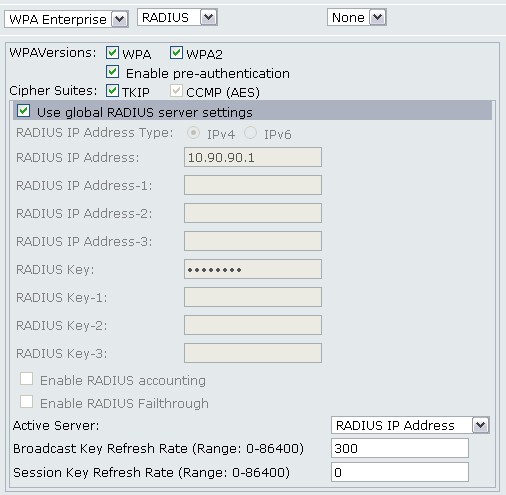 (針對WPA2單獨設定Radius驗證)
(針對WPA2單獨設定Radius驗證)
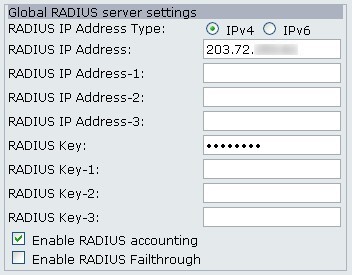 (使用全域模式設定Radius驗證)
(使用全域模式設定Radius驗證)
基本上做完vlan設定就可以了,其他有一堆管理維護的設定與服務日後視需求與環境再進行設定即可
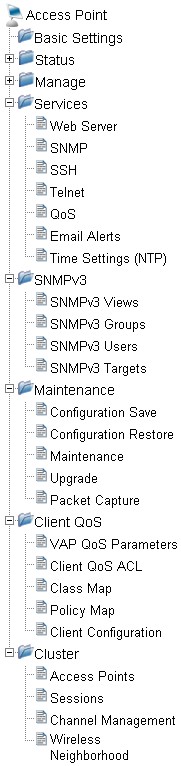
上線實際測試後發現訊號並未如預期中理想,基地台就在我旁邊約2米的距離,使用手機測量訊號強度dBm值,竟然低於-70dBm,同樣的距離使用DAP-2590訊號都可達-50dBm
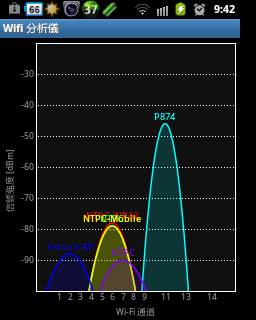
查了一下手冊才知道,DWL-6600在沒有外接天線時必須將Antenna Selector設置為INT模式,有外接天線才使用EXT模式,我沒有外接天線卻設置為EXT模式的訊號強度當然就不會理想
設置的開關就在底部,推到INT即可

再度測量訊號強度(dBm),情況就完全改善了
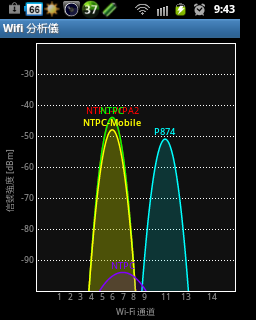
設定好之後請到傳說中以迅速、精確又細膩的資訊黑鷹兄弟檔協助壁掛與埋線,除了網路線之外,由於體育館的Switch不支援PoE,所以得另埋一條電源線

不知道的人可能以為這是甚麼偵測器之類的,其實是無線基地台啦,經過測試,整個體育館的收訊非常良好,體育館後方的兩個對角訊號強度大約介於-60到-70dBm之間,外接天線可以省下來不用買了